
A Windows 10, akárcsak az elődei, a Windows 8 és a Windows 8.1, számos változattal érkezik előre telepített modern alkalmazások (korábban Metro Apps néven). Ezek a Számológép, Naptár, Mail, Cortana, Térkép, Hírek, OneNote, Groove Music Camera stb. Ezek az alkalmazások minden Windows 10 felhasználóhoz előre vannak telepítve, és még akkor is, ha eltávolítja ezeket az alkalmazásokat a Windows felhasználói felületéből, a következő rendszerfrissítés során újratelepítik őket a rendszerfiókba..
Ebben a cikkben bemutatjuk, hogyan lehet helyesen eltávolítani a szokásos Modern alkalmazásokat a Windows 10 rendszerben, ez további helyet takarít meg a rendszerlemezen.
Tartalom:
- A modern alkalmazások eltávolítása az új Vezérlőpult használatával
- Egy adott modern alkalmazás eltávolítása a Windows 10 rendszerben
- Az összes modern Windows 10 alkalmazás eltávolítása egyszerre
A modern alkalmazások eltávolítása az új Vezérlőpult használatával
A legegyszerűbb módszer a modern alkalmazás eltávolítása a frissített Vezérlőpultról, szorosan integrálva a Windows alkalmazásboltba (Windows Store).
Ehhez kattintson a Start gombra, és lépjen a szakaszba Beállítások -> Alkalmazások és szolgáltatások (Alkalmazások és szolgáltatások). A programok listájában keresse meg és válassza ki az eltávolítani kívánt alkalmazást. Nyomja meg a gombot Uninstall (Törlés).

Azonban a legtöbb előre telepített Modern alkalmazás védett, és ezen eszköz használatával nem távolíthatók el. Az ilyen alkalmazások törlése gombja inaktív. Az ilyen alkalmazásokat csak a Powershell parancssorból lehet eltávolítani..
tanács. Ha teljesen eltávolítja a szokásos Modern alkalmazást a rendszerből, akkor nehéz lesz azt visszaállítani.Egy adott modern alkalmazás eltávolítása a Windows 10 rendszerben
Egy adott Modern alkalmazás eltávolításához be kell szereznie a csomag rendszernevét. Ehhez írja be a Start menübe a Start menüt PowerShell, az eredmények listájában kattintson rá az RMB segítségével, és válassza a lehetőséget Futtatás rendszergazdaként (rendszergazdai jogok nélkül az alkalmazást nem lehet törölni).
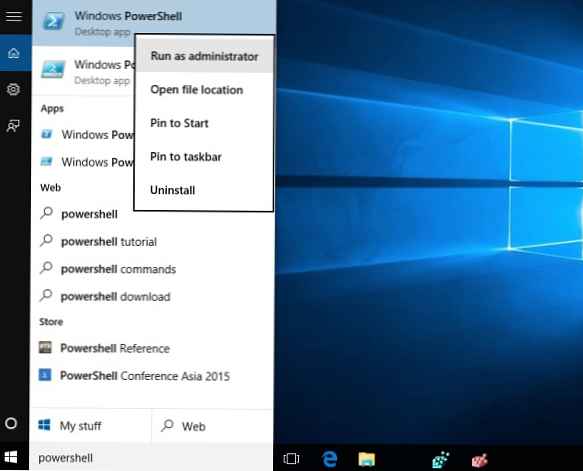
A Windows 10-re telepített modern alkalmazások teljes listáját jelenítjük meg a következő parancs futtatásával:Get-AppxPackage -AllUsers

Get-AppxPackage -AllUsers> c: \ folder1 \ modernapps.txtAz alkalmazáslistában keresse meg az eltávolítani kívánt alkalmazást. Tegyük fel, hogy szeretnénk eltávolítani a "Solitare Gyűjteményt". Ehhez szükség van a mező értékére PackageFullName (teljes csomagnév). Példánkban ez a következő:
Microsoft.MicrosoftSolitaireCollection_3.2.7340.0_x64__8wekyd3d8abwe
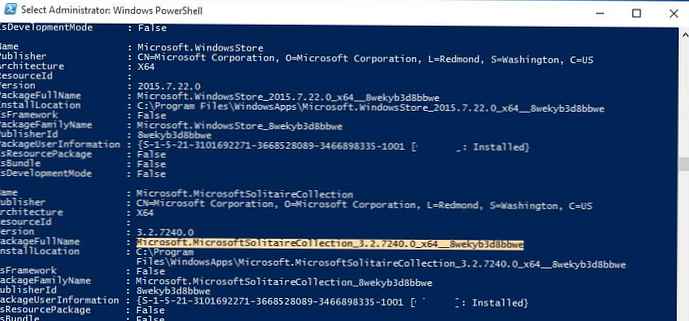 Másolja a csomag nevét úgy, hogy közvetlenül a parancssori ablakban kiemeli, és rákattint Ctrl + C (ezt és az új Windows 10 parancssori funkciókat itt ismertetjük).
Másolja a csomag nevét úgy, hogy közvetlenül a parancssori ablakban kiemeli, és rákattint Ctrl + C (ezt és az új Windows 10 parancssori funkciókat itt ismertetjük).
Törölje az alkalmazást a következő paranccsal:Remove-AppxPackage Microsoft.MicrosoftSolitaireCollection_3.2.7340.0_x64__8wekyd3d8abwe 
Amikor ezeket a parancsokat végrehajtják, egy műveletet hajtanak végre az aktuális felhasználó alkalmazásaival. Ha el kell távolítania az alkalmazást a rendszer másik felhasználójától, akkor a paramétert kell használnia -használó .
Például, mint ez:Get-AppxPackage - Felhasználói tesztfelhasználó
Ennek megfelelően az alkalmazás eltávolítását a felhasználónévvel is végrehajtják:
Remove-AppxPackage Microsoft.MicrosoftSolitaireCollection_3.2.7340.0_x64__8wekyd3d8abwe - Felhasználói teszt_felhasználó
Ha az alkalmazást azonnal el kell távolítania a rendszer összes felhasználójáról, használja a paramétert -AllUsers
Az összes modern Windows 10 alkalmazás eltávolítása egyszerre
Fontos. Az összes alkalmazás eltávolításával a Store alkalmazás (Windows Store) is eltávolításra kerül. Ez azt jelenti, hogy többé nem tudja telepíteni az alkalmazásokat a Windows Áruházból. Ugyanakkor a Modern alkalmazásokat a parancssorból is telepíthetjük, ha van appx fájl (és itt egy módszert írunk le, amely lehetővé teszi bármely Windows Store alkalmazás telepítő appx fájljának beolvasását).
UPDATE. Ez a cikk leírja, hogyan lehet visszaállítani a Windows Áruházot a Windows 10 rendszerre, miután eltávolította azt a PoSh segítségével..
A rendszerszámlán található összes modern alkalmazás eltávolításához futtassa a következő parancsot:
Get-AppXProvisionedPackage -online | Remove-AppxProvisionedPackage -online
Így minden új fiókot beépített Modern alkalmazások nélkül hoznak létre (ez azt is jelenti, hogy az új felhasználók profiljai gyorsabban készülnek).
Ha el kell távolítania az alkalmazásokat a csatlakoztatott offline Windows képről (tegyük fel, hogy a csatlakoztatott kép elérési útja c: \ offline), akkor a következő parancs lesz:
Get-AppXProvisionedPackage -Path c: \ offline | Remove-AppxProvisionedPackage -Path c: \ offline
Az összes modern alkalmazás eltávolítása az aktuális felhasználó számára:
Get-AppXPackage | Remove-AppxPackage
Ha el akarja távolítani egy másik felhasználóhoz előre telepített alkalmazásokat:
Get-AppXPackage - Felhasználói tesztfelhasználó | Remove-AppxPackage
És végül, a Windows 10 összes felhasználójának alkalmazásának eltávolításához használja a következő parancsot:
Get-AppxPackage -AllUsers | Remove-AppxPackage
Korábban részletesebben megvizsgáltuk, hogyan lehet eltávolítani a Metro alkalmazásokat a Windows 8 / Windows 8.1 rendszeren, mint láthatja, a Windows 10 rendszerében semmi sem változott alapvetően.











